Renommer un dossier dans l'outil Documents au niveau projet
Objectif
Renommer un dossier dans l'outil Documents du projet.
Éléments à prendre en compte
- Autorisations utilisateur requises :
- Autorisations « Admin » dans l'outil Documents du projet.
OU - Autorisations « Lecture seule » ou « Standard » dans l'outil Documents du projet avec l'autorisation granulaire « Renommer des dossiers et des fichiers » activée dans votre modèle d'autorisation.
- Autorisations « Admin » dans l'outil Documents du projet.
Vidéo
Procédure
Les dossiers peuvent être renommés à partir de l'arborescence des dossiers, du panneau central ou du panneau latéral Informations.
Pour renommer un dossier à partir de l'arborescence des dossiers ou du panneau central :
- Accédez à l'outil Documents.
- Recherchez le dossier que vous souhaitez renommer.
- Faites un clic droit sur le dossier et cliquez sur
 Renommer.
Renommer.
Remarque: vous pouvez également accéder à cette action en cliquant sur l’icône points de suspension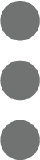 verticaux alors que le dossier est sélectionné.
verticaux alors que le dossier est sélectionné. - Saisissez un nom mis à jour pour le dossier.
- Cliquez sur Terminé.
Remarque : le dossier reflétera automatiquement le nom mis à jour.
Pour renommer un dossier à partir du panneau Informations :
- Accédez à l'outil Documents.
- Recherchez le dossier que vous souhaitez renommer.
- Sélectionnez le dossier et cliquez sur Infos
 pour ouvrir le panneau Informations.
pour ouvrir le panneau Informations. - Cliquez dans le champ Titre.
- Saisissez un nom mis à jour pour le dossier.
- Cliquez en dehors du champ pour enregistrer vos modifications.
Remarque : le dossier reflétera automatiquement le nom mis à jour.

